Después de adquirir un nuevo dispositivo iOS, la mayoría de los usuarios primero deciden transferir datos del teléfono antiguo al nuevo, pero esto no es tan simple. Debe conocer todos los matices de la transferencia de datos a un nuevo dispositivo con iCloud e iTunes.
Importante: antes de continuar con la transferencia de datos, es importante instalar una tarjeta SIM en un dispositivo recién comprado.
Transfiere datos desde tu iPhone antiguo a uno nuevo usando iCloud
En un viejo iPhone:
1) Conecte el dispositivo a través de la red Wi-Fi.
2) Vaya al menú "Configuración" y seleccione la función "Copia de seguridad" en la sección iCloud
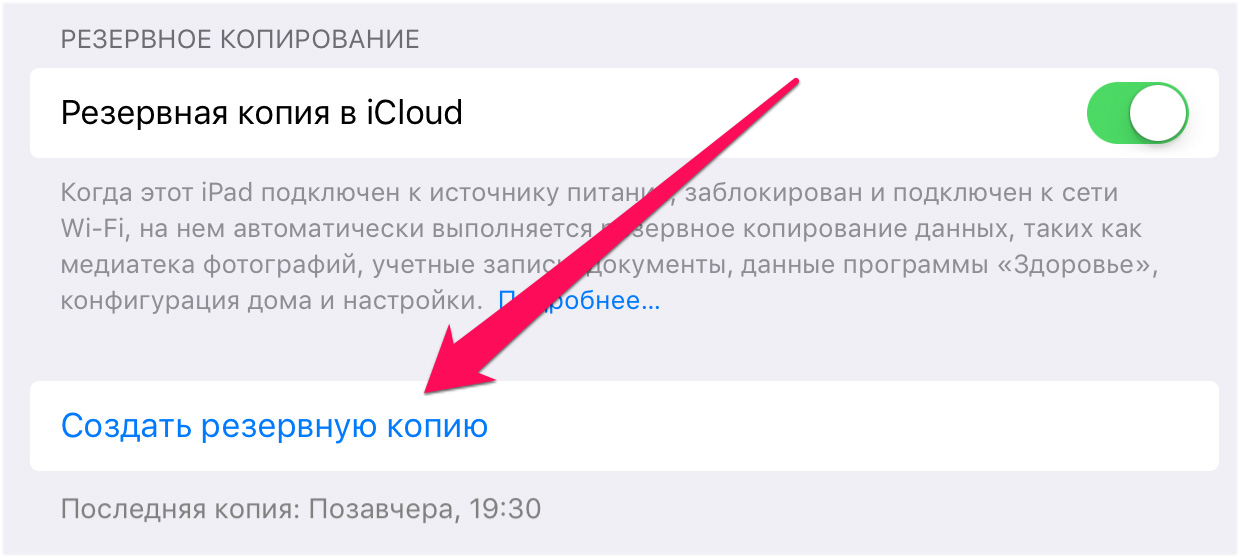
3) Si es necesario, active el interruptor responsable de copias de seguridad en iCloud "y seleccione la opción para crear una copia de seguridad.
4) Espere al final del proceso.
En el nuevo iPhone:
Es importante saber: si nuevo iPhone ya configurado, es importante ejecutar reinicio completo. En el menú de configuración del dispositivo en la sección "Básico" hay un "Restablecer", donde debe seleccionar la función "Borrar contenido y configuración". Después de eso, el iPhone se puede usar como un nuevo dispositivo.
1) Encienda el dispositivo y siga las instrucciones hasta que aparezca la ventana "Programas y datos".
2) Haga clic en la opción para restaurar desde la copia de iCloud ".
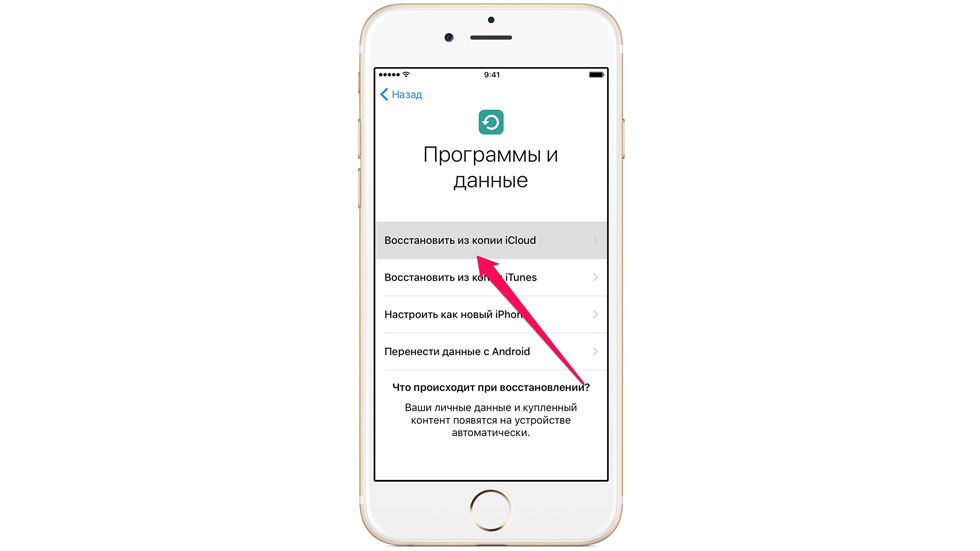
3) Entrar iD de Apple ID para iniciar sesión en iCloud.
4) Seleccione la última copia de seguridad creada en la lista para descargar el contenido y la configuración actuales.
5) Espere hasta que se complete el proceso de recuperación de la copia de seguridad de iCloud y complete la configuración del dispositivo iOS.
Por lo tanto, transfirió todos sus datos del dispositivo antiguo al nuevo. El proceso con iTunes es similar.
Transferencia de datos desde un dispositivo antiguo usando iTunes
En un viejo iPhone:
Importante: la PC debe estar actualizada versión de iTunes. Puede actualizar iTunes en su PC a través del menú Ayuda → Actualizaciones, y en Mac a través de actualizaciones en la tienda integrada. La última versión de la tienda en línea se puede descargar desde el sitio web de Apple.
1) conectar teléfono antiguo a la PC e iniciar iTunes.
2) Seleccione un dispositivo en iTunes.
3) Haga clic en "Crear una copia ahora". Para guardar aplicaciones como "Salud" o "Actividad" en una copia de seguridad, marque la casilla junto a la función responsable de cifrar la copia de seguridad y especifique una contraseña.
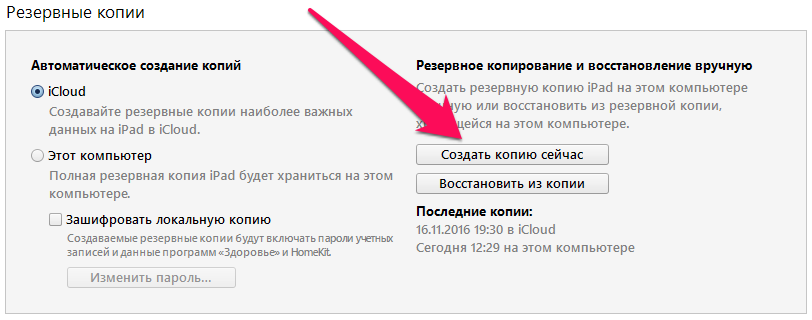
4) Espere al final del proceso. Puede verificar el resultado a través del menú “Editar” → “Configuración” → “Dispositivos”. La fecha de la copia de seguridad debe mostrarse junto a las copias de seguridad creadas.
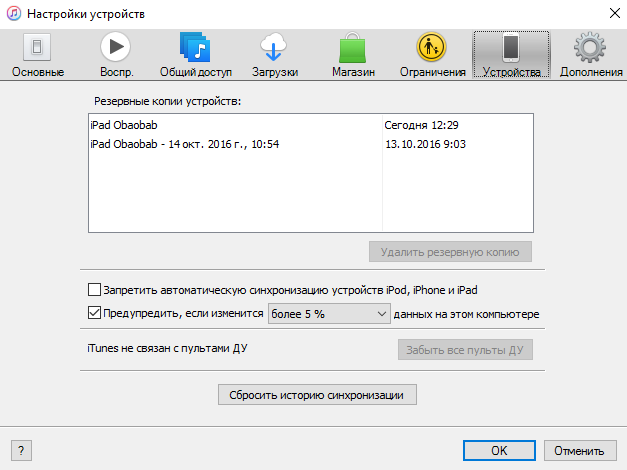
En el nuevo iPhone:
1) Encienda el gadget y siga las instrucciones hasta que aparezca "Programas y datos".
2) Seleccione la función de recuperación de copias de iTunes y haga clic en "Siguiente"
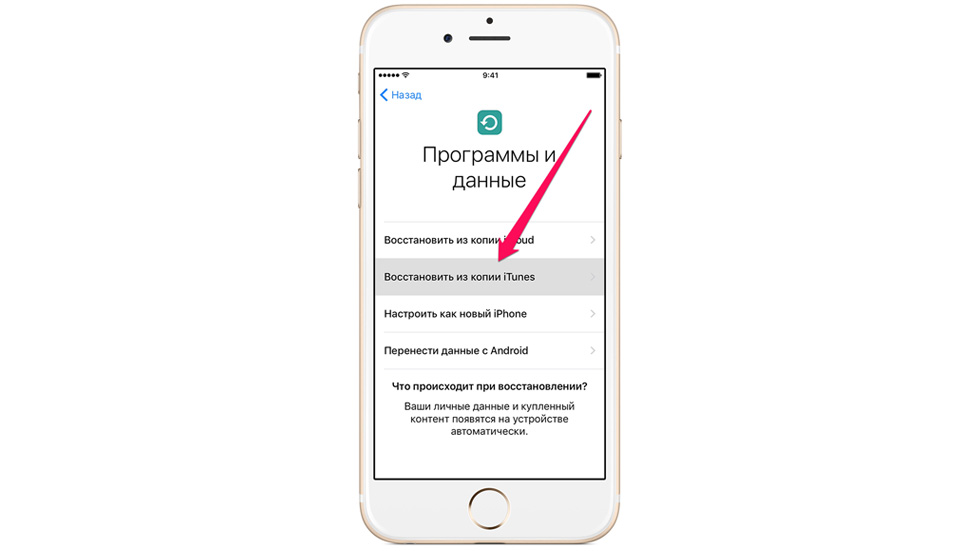
3) Conecte su dispositivo a PC / Mac y ejecute la tienda.
4) Seleccione un teléfono en la ventana de iTunes.
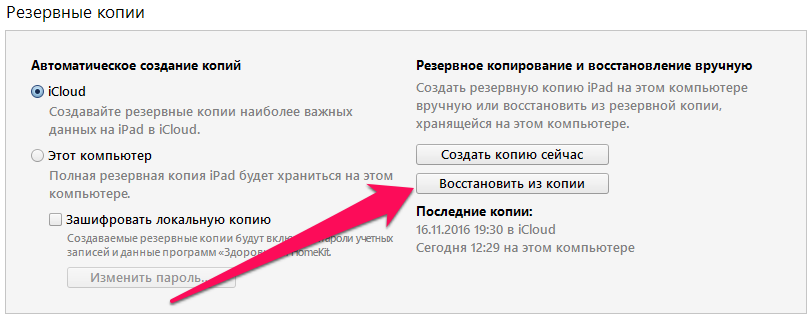
5) Seleccione la función de restauración de la copia para la copia de seguridad creada anteriormente. Es importante que se seleccione la última copia para la recuperación, centrándose en la fecha y el tamaño.
6) Espere hasta que se complete la recuperación.
7) Complete la configuración del teléfono.
Eso es todo! Ha transferido todos los datos del dispositivo antiguo y ha preparado completamente el nuevo dispositivo para su uso posterior.
Después de comprar un nuevo iPhone o iPad, la mayoría de los usuarios, en primer lugar, desean transferir todos los datos del antiguo dispositivo al nuevo producto. Sin embargo, este proceso no es tan obvio para muchos. Sobre cómo transferir datos desde un iPhone o iPad antiguo a uno nuevo a través de iCloud e iTunes, lo describimos en detalle en esta guía.
Importante: antes de comenzar a transferir datos desde el iPhone antiguo al nuevo, asegúrese de instalar una tarjeta SIM en el nuevo dispositivo.
Cómo transferir datos desde un iPhone o iPad antiguo a uno nuevo a través de iCloud
En el viejo dispositivo:
Paso 1. Conecte su iPhone o iPad a una red Wi-Fi.
Paso 2. Vaya al menú " Configuraciones» → iCloud → « Copia de seguridad»
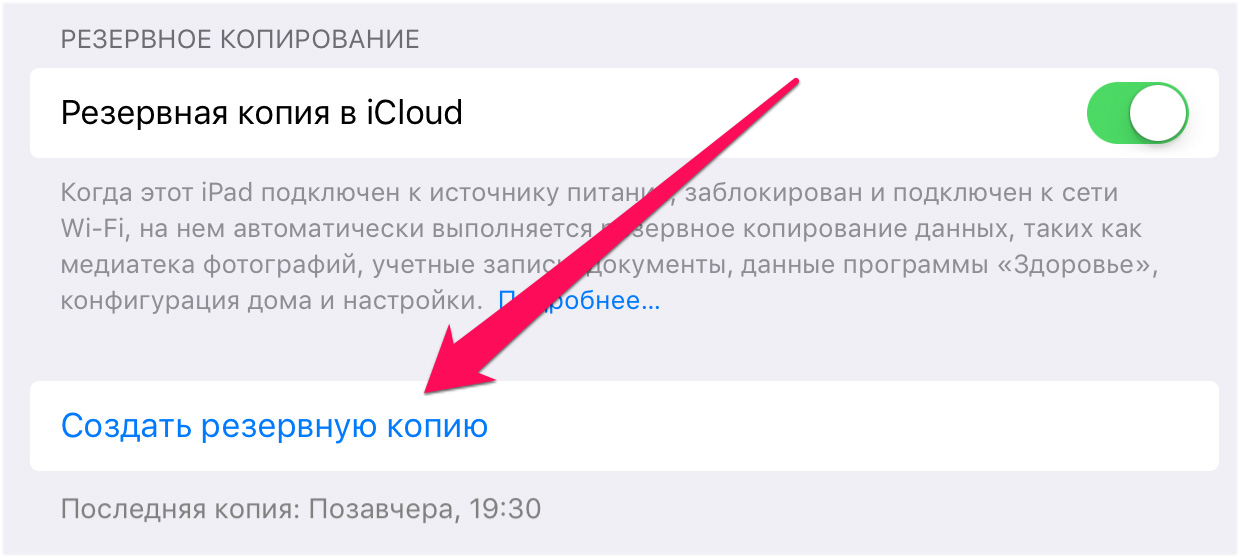 Paso 3. Haz clic en " Copia de seguridad". Si el interruptor " Copia de seguridad de ICloud"No incluido, actívelo.
Paso 3. Haz clic en " Copia de seguridad". Si el interruptor " Copia de seguridad de ICloud"No incluido, actívelo.
Paso 4. Espera a que se complete la copia de seguridad.
En el nuevo dispositivo:
Nota: si un nuevo dispositivo ya está configurado, debe realizar un reinicio completo. Para hacer esto, en el menú "Configuración" → "General" → "Restablecer" debe seleccionar "Borrar contenido y configuración". Despues reiniciar iPhone y el iPad se puede configurar como un nuevo dispositivo.
Programas y datos».
Paso 2. Haz clic en " Recuperar de iCloud Copy».
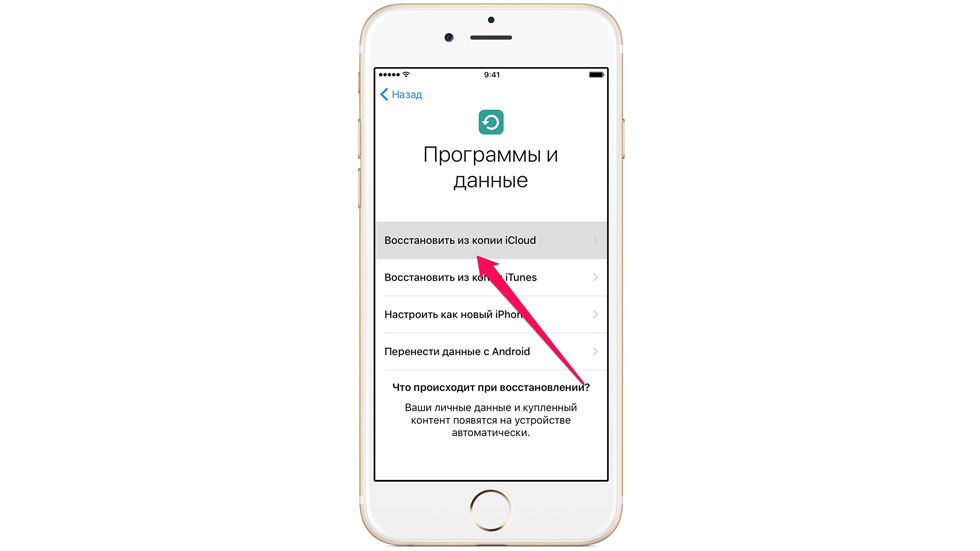 Paso 3. Ingrese la información de su cuenta de ID de Apple para iniciar sesión en iCloud.
Paso 3. Ingrese la información de su cuenta de ID de Apple para iniciar sesión en iCloud.
Paso 4. Seleccione la copia de seguridad que creó anteriormente. Es importante elegir la última copia. Solo en este caso, el contenido y la configuración más recientes se descargarán en el dispositivo.
Paso 5. Espera a que se complete el proceso de recuperación de la copia de seguridad de iCloud. Después de eso completo personalización de iPhone y iPad.
Listo Transferiste todos los datos de tu antiguo iPhone o iPad al nuevo. Se puede realizar una transferencia similar usando iTunes.
Cómo transferir datos desde un iPhone o iPad antiguo a uno nuevo a través de iTunes
En el viejo dispositivo:
Nota: debe estar instalado en la computadora última versión iTunes Actualizar ya programa instalado en Windows, vaya al menú Ayuda → Actualizaciones, en Mac a través del mecanismo actualizaciones de Mac Tienda de aplicaciones. Versión actual iTunes está disponible para descargar en el sitio web oficial de Apple.
Paso 1. Conecte su viejo iPhone o iPad a su computadora e inicie iTunes.
Paso 2. Seleccione un dispositivo en la ventana de iTunes.
Paso 3. Haz clic en " Crea una copia ahora". Si desea hacer una copia de seguridad de los datos de las aplicaciones de Salud y Actividad, marque la casilla junto a " Cifrar copia de seguridad"E ingrese la contraseña.
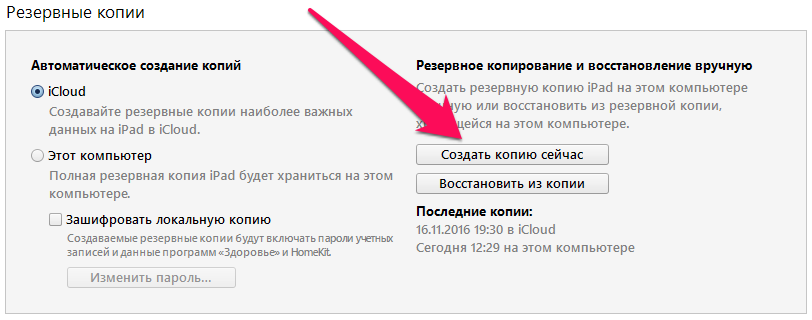 Paso 4. Espera a que se complete la copia de seguridad. Puede verificar el éxito de la operación en el menú " Editar» → « Configuraciones» → « Dispositivos". La fecha de la copia de seguridad se mostrará junto a todas las copias de seguridad creadas.
Paso 4. Espera a que se complete la copia de seguridad. Puede verificar el éxito de la operación en el menú " Editar» → « Configuraciones» → « Dispositivos". La fecha de la copia de seguridad se mostrará junto a todas las copias de seguridad creadas.
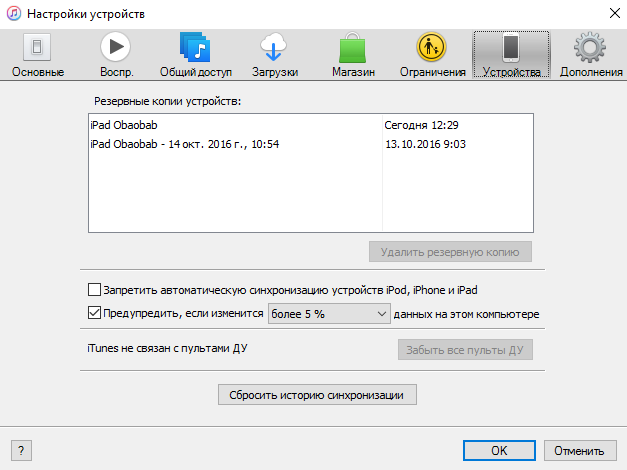 En el nuevo dispositivo:
En el nuevo dispositivo:
Paso 1. Encienda el dispositivo y siga las instrucciones hasta que " Programas y datos».
Paso 2. Haz clic en " Recuperar de la copia de iTunes» → « Siguiente».
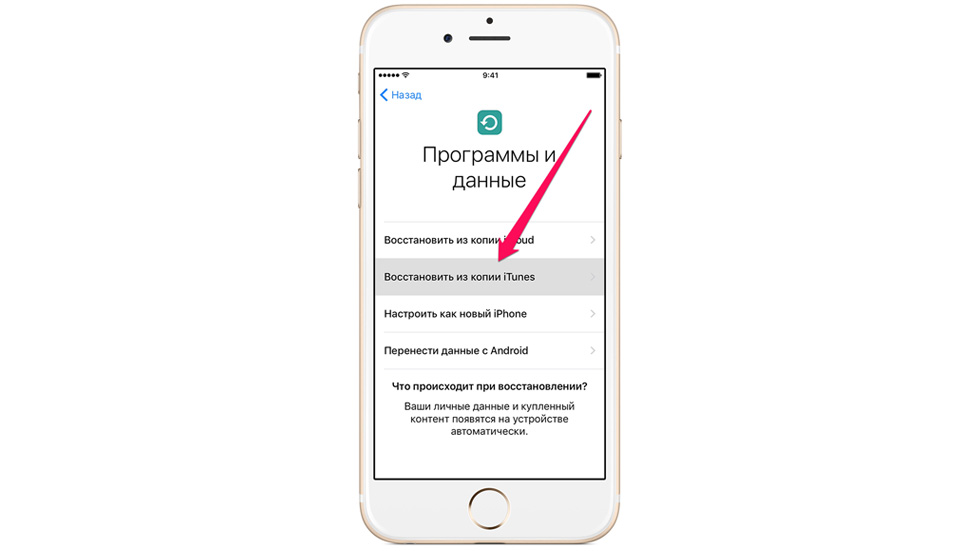 Paso 3. Conecte el nuevo iPhone o iPad a la computadora e inicie iTunes.
Paso 3. Conecte el nuevo iPhone o iPad a la computadora e inicie iTunes.
Paso 4. Seleccione un dispositivo en la ventana de iTunes.
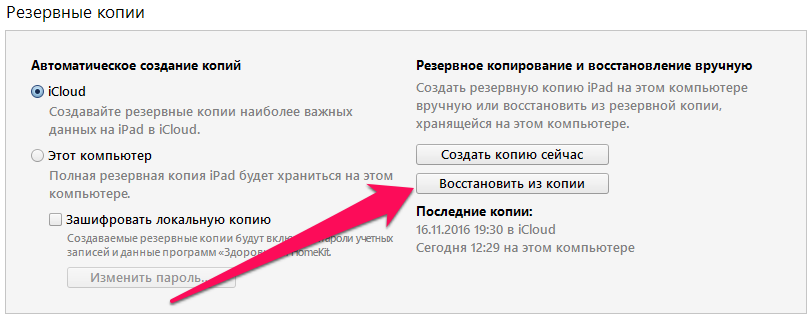 Paso 5. Haz clic en " Restaurar desde copia»Y seleccione la copia de seguridad que creó anteriormente. Importante! Asegúrese de seleccionar la última copia para restaurar. Presta atención a la fecha de creación y tamaño.
Paso 5. Haz clic en " Restaurar desde copia»Y seleccione la copia de seguridad que creó anteriormente. Importante! Asegúrese de seleccionar la última copia para restaurar. Presta atención a la fecha de creación y tamaño.
Paso 6. Espera a que se complete el proceso de recuperación.
Paso 7. Termine de configurar su iPhone o iPad.
Listo Transferiste datos del antiguo dispositivo al nuevo iPhone o iPad y preparaste completamente el gadget para seguir trabajando.
Cuando adquieres nuevo teléfono inteligente, probablemente desee transferir sus contactos, datos y aplicaciones desde su dispositivo anterior. También puede copiar la configuración de los iconos de sus pantallas de inicio, imágenes de fondo y otros elementos, además, sus datos se pueden mover de los teléfonos inteligentes Android a los teléfonos inteligentes iPhone, y viceversa. A continuación describimos cómo hacer esto.
Si necesitas un simple y manera rápida Transfiera todos sus datos del teléfono antiguo al nuevo, luego, en este caso, debe probar MobiKin Transfer para dispositivos móviles. Esta innovadora aplicación transferirá de manera eficiente y fácil datos como contactos, mensajes, aplicaciones, música, fotos y mucho más sin ninguna restricción.
Independientemente de los motivos por los cuales desea transferir sus datos, MobiKin Transfer para dispositivos móviles le dará la confianza de que la información se transferirá de manera segura, sin ningún riesgo de perder parte de ella. Tenga en cuenta que puede transferir contenido entre teléfonos que funcionan en diferentes redes y con diferentes operadores de telecomunicaciones. Simplemente descargue la aplicación anterior y siga las instrucciones simples, y muy pronto podrá comenzar a mover todos sus datos a un nuevo teléfono inteligente.
Cuando transfiere sus datos a su nuevo dispositivo, debe asegurarse de que se haya eliminado toda la información de su antiguo dispositivo. El hecho es que los estafadores pueden usar sus datos personales para beneficio personal, y debe tener plena confianza en que su viejo teléfono inteligente ha sido borrado. MobiKin Transfer para dispositivos móviles puede hacer esto y con un solo clic.
Agregamos que un software tan revolucionario puede usarse en más de 3,000 teléfonos inteligentes con Android, iOS y Windows. Descargue MobiKin Transfer para dispositivos móviles para unirse a más de 740 mil personas que transfirieron de manera fácil y segura toda su información de un dispositivo a otro.
Transferir contactos
Lo más importante que transferirá a su nuevo teléfono inteligente son los contactos. Afortunadamente, los tiempos ya han cambiado, y tendrá que hacer este minucioso proceso manualmente. Hoy en día, muchos teléfonos inteligentes transfieren contactos gracias a la sincronización con el almacenamiento en la nube. Explicaremos cómo hacer esto.
Sincroniza tu cuenta de Google
La forma más fácil de guardar sus contactos en todos sus dispositivos es sincronizar su Cuenta de Google. Si anteriormente guardó sus contactos en su cuenta de Google, puede iniciar sesión y transferirlos a su nuevo teléfono inteligente. Siga el esquema "Configuración\u003e Cuenta\u003e Google" y active la opción "Sincronización de contactos". Después de eso, sus contactos serán transferidos instantáneamente.
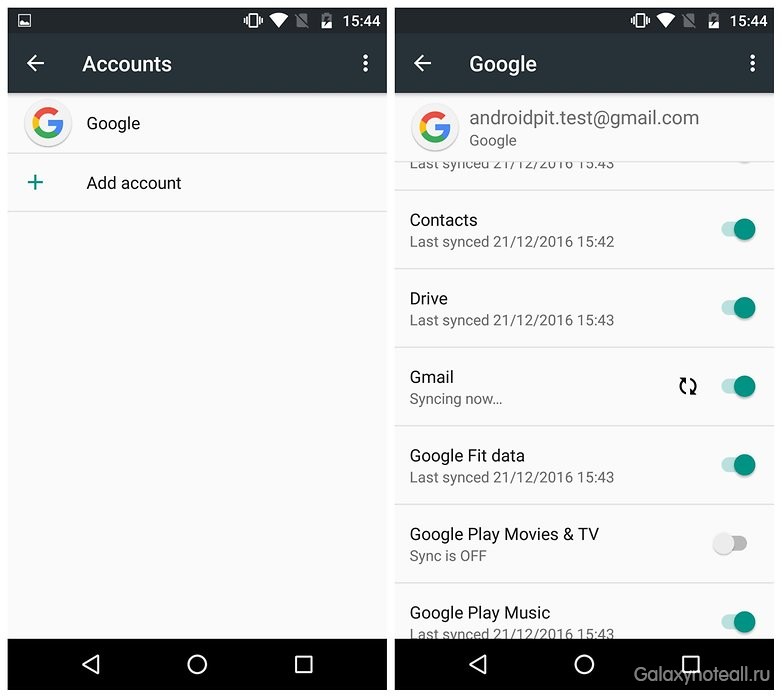
¿Has iniciado sesión en varias cuentas de Google? Luego puede elegir uno de ellos que utilice para su aplicación de contactos. Por defecto, esta será la cuenta que registró por primera vez. Para cualquier otra cuenta posterior, deberá realizar la sincronización manualmente. En la aplicación de contactos de su dispositivo, puede elegir en qué cuentas se mostrarán estos u otros contactos.
Por cierto: si aún no tiene una cuenta de Google, puede crear una en su nuevo teléfono inteligente. También puede hacerlo en su computadora y luego iniciar sesión en su cuenta recién creada a través de su teléfono utilizando la información que necesita ingresar.
En general, la sincronización a través de Google tiene sus ventajas. Por un lado, admite formatos de tarjetas de visita más complejos que la exportación de datos que se especifica a continuación. Alternativamente, puedes usar cuenta Google en casi todas las plataformas, incluidas teléfonos con Windows, iPhone y Windows, Linux o Mac PC.
Transferir contactos de Android a iPhone
Después de sincronizar sus contactos con su cuenta de Google, pueden ser mucho más fáciles de transferir a su iPhone o iPad. Abra la sección "Configuración" y en ella encontrará una opción para agregar otra cuenta. Google será una de las opciones. Sincroniza tu cuenta registros de googley después de un tiempo tu Contactos de Google será visible en la libreta de direcciones de su dispositivo.
![]()
En general, su cuenta de Google aparecerá como Gmail. Puede determinar qué elementos de dicha cuenta deben transferirse al iPhone. Si desea transferir contactos de Android a iPhone, también puede desactivar las áreas para Correo o Calendario.
Para ver u ocultar los contactos de cuentas individuales de Google, deberá habilitar o deshabilitar las cuentas en la libreta de direcciones de la aplicación. En otras palabras, debe ir a la pestaña de contactos en la aplicación del teléfono y luego hacer clic en el icono "Grupos".
Puerto IOS
Alternativamente, también puede confiar en Apple. Este fabricante ha lanzado la aplicación Move to iOS, que se puede descargar desde Play Store. Después de la descarga, puede instalarlo en su teléfono inteligente Android y ejecutarlo. Después de eso, en su nuevo iPhone (o iPad) podrá importar datos. Comience a transferir contactos, mensajes, fotos, videos, cuentas correo electronico calendarios iOS Dado que la transferencia se lleva a cabo utilizando una red WLAN especialmente creada, y este proceso en sí está protegido por un código PIN, la transferencia de la información necesaria es muy rápida.
Exportar contactos usando una tarjeta SD
Si la sincronización a través de la cuenta de Google por alguna razón no le conviene, y sus teléfonos inteligentes viejos y nuevos tienen una ranura para tarjeta SD, entonces puede transferir sus contactos usando una tarjeta de memoria. Para hacer esto, primero exporte sus datos de contacto a una tarjeta de memoria SD, utilizando su viejo teléfono inteligente para esto. Posteriormente, dicha información de contacto se almacenará en el directorio que verá cuando conecte su teléfono inteligente a una computadora. Luego, retire la tarjeta de memoria e insértela en su nuevo dispositivo. Ahora abra la libreta de direcciones y seleccione la opción para importar desde el menú. Simplemente siga las instrucciones y los contactos se moverán automáticamente.
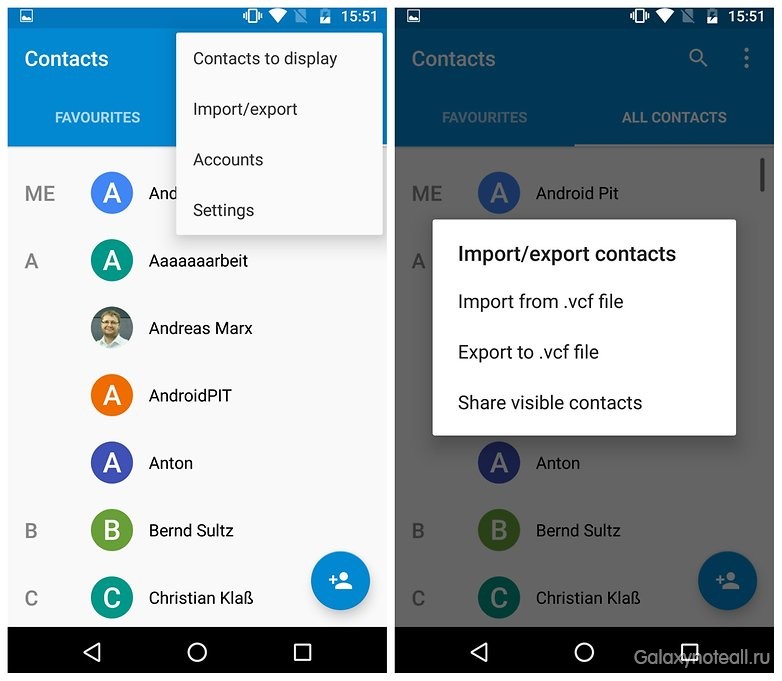
Tenga en cuenta que esta opción de transferir contactos tiene un cierto menos si combina muchos contactos de diferentes libretas de direcciones, o si los contactos contienen una gran cantidad de datos. Además, a veces un contacto puede duplicarse dos, tres o más veces; todo esto es muy molesto. Pero esto se puede solucionar: en Internet existe la información necesaria sobre cómo eliminar un problema similar.
Usando memoria interna
Este método es casi lo mismo que hacer una copia de seguridad con una tarjeta SD, aunque en este caso los contactos se almacenan en memoria interna teléfono Con este método, puede conectar el dispositivo a la computadora y guardar los datos necesarios en él, y luego transferirlos desde la PC a su nuevo dispositivo. Nuestro consejo para usted: preste atención al directorio que su teléfono asigna para guardar la información de contacto, ya que le será más fácil encontrarlo usando una PC. Como regla general, el archivo con datos de contacto en formato .vcf se encuentra en la carpeta Sistema.
Si tiene un administrador de archivos en su teléfono inteligente, también puede encontrar el archivo anterior en el dispositivo y enviarlo directamente desde la ubicación a los nuevos dispositivos por correo electrónico o Bluetooth.
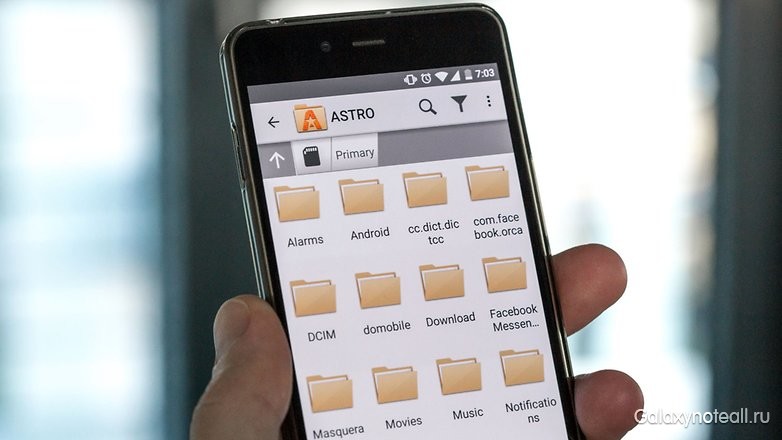
Usando una tarjeta SIM
Si desea utilizar la tarjeta SIM que estaba anteriormente en su dispositivo anterior en su nuevo teléfono inteligente, puede elegir el método anterior y copiar sus contactos a la tarjeta SIM; gracias a esto, estarán disponibles para usted en su nuevo teléfono. La ventaja de este método es que tendrá la oportunidad de seleccionar o cancelar contactos uno por uno, y crear algo similar en su libreta de direcciones. La principal desventaja del método anterior es la capacidad de almacenamiento limitada de los datos de la tarjeta SIM. En otras palabras, puede guardar hasta 200 contactos.
Por cierto, exportar información usando una tarjeta SIM ya no está disponible, comenzando con versión de Android 5.0 Lollipop y superior. Sin embargo, la importación de datos todavía está disponible sin ningún problema.

Y este método también tiene un inconveniente: contactos complejos que contienen datos además del nombre y numero de telefonoson aplastados y forman duplicados. Esto significa que incluso si hay menos de 200 contactos, alcanzará rápidamente el límite de la capacidad de memoria de la tarjeta SIM. Además, tendrá un riesgo adicional de que su antiguo Tarjeta SIM no puede caber fácilmente en un nuevo teléfono inteligente.
Transfiere datos de iPhone a Android
La transferencia de datos entre Apple y Android no siempre es fácil, pero existe una solución muy simple para los contactos. Google proporciona una explicación paso a paso en su página de soporte sobre cómo sincronizar Gmail, calendario y contactos desde iPhone y iPad. Deberá configurar una cuenta de Google en su dispositivo Apple, que se asociará con la configuración de la aplicación en Correo, Contactos y Calendario.
Si tiene iOS 7, simplemente puede seleccionar Google, pero para iOS 5 y 6, deberá seleccionar la subsección "Otro" y luego "Agregar cuenta CardDAV". Configure su cuenta y active la opción "Contactos" después de iniciar sesión en su cuenta. Después de eso, el proceso de sincronización de sus contactos comenzará automáticamente. En el nuevo teléfono inteligente Android, puede registrarse con la misma información de cuenta para sincronizar y transferir contactos, como se describió anteriormente.

Soluciones del fabricante
Cualquiera que sea la decisión googleLos fabricantes de teléfonos inteligentes con Android han creado aplicaciones que pueden transferir contactos desde iPhone a dispositivos de Samsung y otros fabricantes similares. En algunos casos, tales aplicaciones funcionan con una conexión por cable, a veces algunas de ellas crean canales de comunicación especiales entre iPhone y Android, y también existen aquellas que pueden funcionar con el almacenamiento en la nube relacionado con un fabricante específico.
Sony Xperia Transfer
La solución de transferencia de datos de Sony se llama Xperia Transfer. Esta aplicación ayuda a transferir contenido y contactos desde teléfonos inteligentes iOS, BlackBerry, Windows y Android al nuevo teléfono inteligente Xperia. Agregamos que Xperia Transfer puede transferir contactos, calendario, registro de llamadas, SMS, MMS, notas, fotos, música, videos y documentos.
Samsung Switch Mobile
Samsung, el líder del mercado en Android, también tiene una solución diseñada para facilitar la transición de un nuevo usuario al teléfono de este fabricante. La solución anterior es una aplicación especial llamada SmartSwitch Mobile, diseñada para usarse al cambiar de un iPhone a una línea de dispositivos Galaxy, al actualizar un modelo Galaxy anterior o al cambiar de cualquier otro teléfono inteligente Android. La página de soporte de Samsung detalla cómo funciona SmartSwitch. Si su dispositivo anterior era de la línea Galaxy o inferior ejecutando Android Marshmallow, incluso puede transferir el esquema de la pantalla de inicio a su nuevo dispositivo.
Herramienta de transferencia de HTC
HTC decidió no molestarse con la elección del nombre para su aplicación de transferencia de datos y simplemente la llamó HTC Transfer Tool. Por cierto, un enfoque similar se puede ver en otros fabricantes. Esta aplicación debe instalarse en teléfonos inteligentes antiguos y nuevos, y el nuevo dispositivo debe ser lanzado específicamente por HTC. Transfer Tool lo ayuda a transferir correos electrónicos, calendario, mensajes, contactos, registros de llamadas, videos, fotos, música, imágenes de fondo, documentos y configuraciones.
LG
Si posee un nuevo teléfono inteligente de LG, en este caso puede usar uno de los métodos anteriores o contentarse con LG Bridge. Es software Tiene las mismas capacidades que las aplicaciones de otros fabricantes, aunque requerirá una PC o Mac OS. En página oficial El soporte de LG encontrará toda la información que necesita en el LG Bridge, pero después de especificar el modelo de su teléfono inteligente.
También podemos recomendarle que use la aplicación LG Backup (Sender), disponible para descargar desde Play Store. Con él, puede transferir SMS, contactos, registro de llamadas desde el dispositivo antiguo al nuevo usando un cable, WLAN o tarjeta MicroSD.
Transferencia de SMS
Puede transferir fácilmente sus mensajes SMS antiguos a su teléfono inteligente Android. Aplicación gratuita para copia de seguridad SMS (Copia de seguridad y restauración de SMS) hace exactamente eso. Sus mensajes se guardan en un archivo XML y se pueden transferir directamente a su nuevo teléfono inteligente a través de Bluetooth. Además, dicho archivo puede enviarse por correo electrónico o transferirse al almacenamiento en la nube y descargarse desde allí.
Tenga en cuenta que SMS Backup & Restore debe estar instalado en el nuevo teléfono inteligente Android. Cuando se inicia, esta aplicación encuentra automáticamente el archivo deseado y restaura los mensajes SMS. Importante: al importar la aplicación no se presta atención a los mensajes que ya existen. Si importa dos veces, cada uno de sus mensajes tendrá su propio doble.
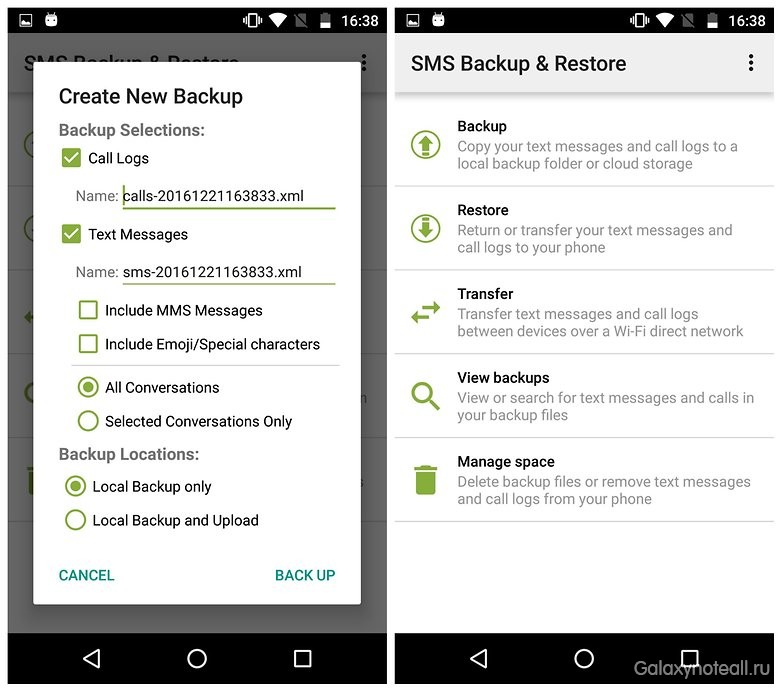
También decimos que SMS Backup & Restore no admite la transferencia de mensajes de Android a iPhone. Por lo tanto, solo puede hacer una copia de seguridad de SMS de Android y leer el archivo XML en su computadora.
Chats de WhatsApp
Los chats de transmisión de WhatsApp completos también se pueden transferir a un nuevo teléfono inteligente, que incluye imágenes, video y sonido. Para hacer esto, debe descargar WhatsApp al nuevo dispositivo y reemplazar la carpeta de copia de seguridad con la misma carpeta del dispositivo anterior antes de iniciar la aplicación por primera vez. Tenga en cuenta que para esto no necesitará ninguna aplicación adicional ni herramientas de terceros.
Por desgracia pero llevar chats de WhatsApp de Android a iPhone o de iPhone a Android aún no está disponible, y agregar Google drive como entorno de respaldo no cambió la situación actual. En iPhone, WhatsApp guarda los protocolos de chat en iCloud, a los que no se puede acceder desde los teléfonos inteligentes Android.
Transfiere fotos
La mayoría solución simple Para hacer una copia de seguridad de las fotos de los teléfonos inteligentes Android, puede llamar a la copia de seguridad automática a la nube. Las aplicaciones como Dropbox, Google Drive o Google+ pueden sincronizarse automáticamente cuando su teléfono inteligente está conectado a un dispositivo inalámbrico. Como resultado, la cantidad de datos móviles se guarda, la transferencia de imágenes desde el dispositivo se realiza completamente en segundo plano, y las imágenes simplemente se pueden descargar desde almacenamiento en la nube al nuevo dispositivo Android.
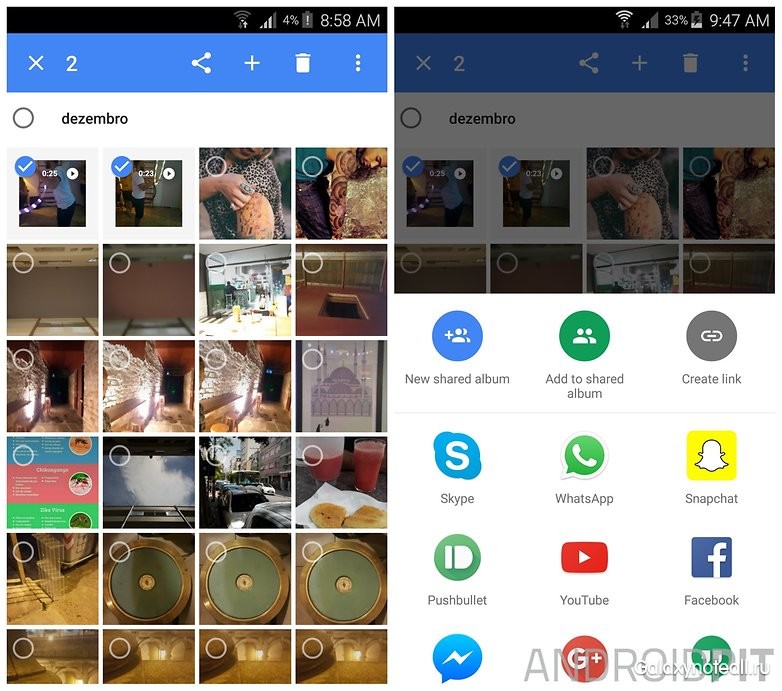
Si los teléfonos inteligentes antiguos y nuevos tienen una ranura para tarjeta microSD, también puede hacer una copia de seguridad de las fotos en una tarjeta SD y luego restaurarlas en un nuevo dispositivo. Además, hay una manera de usar una PC: solo necesita conectar un teléfono inteligente, copiar la carpeta con imágenes a una computadora y transferirla a un nuevo dispositivo Android. Los usuarios de Mac deben descargar por sí mismos para transferir fotos aplicación de Android Transferencia de archivosde lo contrario no verán ningún archivo.
Para transferir fotos y videos de Android a iPhone, también debe usar la aplicación Copiar mis datos. Con él, puede transferir paso a paso la información anterior del dispositivo de Samsung y otros fabricantes de Android al iPhone.
Transferencia de música
Sus canciones probablemente se guardan en formato MP3 y se encuentran en la carpeta "Música". Este es uno de los directorios que aparecerán en su computadora después de conectarle un teléfono inteligente. Los usuarios de Mac deben descargar Android File Transfer para ver archivos necesarios. Esta aplicación guarda dichos archivos en una PC y los transfiere a la misma carpeta en el nuevo teléfono inteligente, pero usted mismo puede crear una nueva carpeta. No importa cómo se llame su carpeta de música, su reproductor de música debería poder encontrar canciones.

Si desea transferir música a iPhone, en este caso deberá transferir la carpeta de MP3 a su computadora a su biblioteca de iTunes. El tutorial de Apple te ayuda a transferir tu música de Android a iPhone.
Aplicaciones
Tan pronto como inicie sesión en su cuenta de Google en un nuevo teléfono inteligente Android, el dispositivo intentará instalar aplicaciones previamente descargadas de Play Store. Esto implica un sistema de respaldo de Google que, desafortunadamente, puede manejar una pequeña cantidad de aplicaciones.
Para transferir datos de aplicaciones de un dispositivo Android a otro, necesitará aplicaciones de respaldo adicionales, por ejemplo, Titanium o Helium. Solo con su ayuda volverá a tener configuraciones, cuentas guardadas, estadísticas del juego, etc., además, estas aplicaciones están listas para usar de inmediato. Muchos juegos de hoy tienen una opción. almacenamiento en la nube Google play Juegos Simplemente instale el juego en un nuevo teléfono inteligente y puede continuar desde el mismo lugar donde interrumpió el proceso del juego en el teléfono antiguo.
Después de que se hayan transferido todos los datos, su nuevo dispositivo ahora será de importancia primordial para usted.
Desafortunadamente, no puede transferir aplicaciones de Android a iPhone, además, tampoco hay una forma de ahorrar tiempo para instalar automáticamente aplicaciones de la App Store que ya compró en Play Store.
La propia Apple recomienda que las personas reinstalen estas aplicaciones manualmente. Naturalmente, todas las aplicaciones que compró en Play Store ya no se pueden transferir a la App Store, por lo que tendrá que comprar las aplicaciones pagas que necesita nuevamente.
¿Y cómo transfirió sus datos la última vez que actualizó su teléfono inteligente? ¿Hay alguna forma o aplicación específica que le resulte útil? Comparte tus pensamientos con nosotros en los comentarios.




